5 სასარგებლო რეესტრის ჰაკი Windows 10-ის გასაუმჯობესებლად
Miscellanea / / February 12, 2022
ბევრს სჯერა ამის Windows 10 არის საუკეთესო Windows სისტემა, რომელიც Microsoft ოდესმე გამოუშვა. და ბევრი ფიქრობს, რომ მან ვერ შეძლო საუკეთესოს მიწოდება. ეს შეიძლება იყოს მაგარი, მაგრამ არა სრულყოფილი. ასე რომ, თუ თქვენც იგივეს ფიქრობთ, მოდით გავხადოთ Windows 10 უფრო მაგარი Windows 10-ის რეესტრის რედაქტორის გატეხვით.
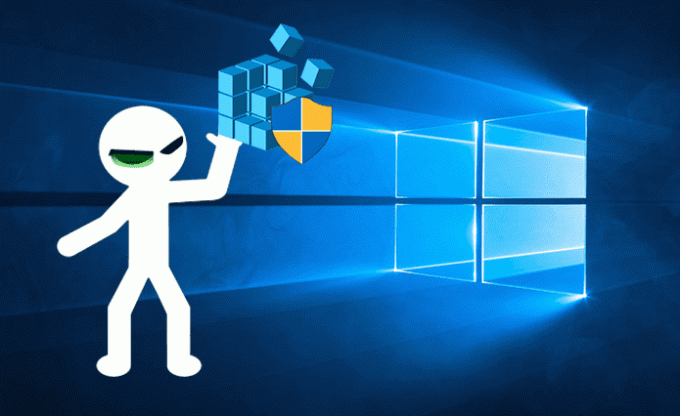
აქ, მინდა გაგიზიაროთ ჩემი 5 ყველაზე საყვარელი რეესტრის ჰაკი Windows 10-ისთვის, რაც მას უფრო მაგარი ხდის. რეესტრის რედაქტორი შექმნილია Microsoft-ის მიერ იმ მოწინავე მომხმარებლებისთვის, რომლებსაც სურთ შეცვალონ Windows OS-ის გარეგნობა და ქცევა მათი საჭიროებების შესაბამისად.
ძლიერი შენიშვნა: ნუ ერევით რეესტრის რედაქტორს, თუ არ იცით რას აკეთებთ. შესაძლოა თქვენი კომპიუტერი გამოუსადეგარი გახადოთ. მე გირჩევთ, რომ გააგრძელოთ სისტემის სარეზერვო ასლი. წაიკითხეთ მეტი რეესტრის რედაქტორი.
ახლა, კიდევ ერთი რამ. იყო ბევრი რეესტრის ჰაკი, რომელიც მუშაობდა Windows 10-ის გადახედვისას. მაგრამ, RTM ვერსიის გამოშვების შემდეგ, ისინი ახლა არ მუშაობენ. ასე რომ, ეს არის ის, ვინც მუშაობს Windows 10 Professional-ზე (ვერსია 1511). დააჭირეთ Windows Key + R და ჩაწერეთ
გამარჯვებული თქვენი სისტემის მიმდინარე ვერსიის შესამოწმებლად.ისევ დაარტყა Windows გასაღები + R და ტიპი რეგედიტი რეესტრის რედაქტორის გასახსნელად. მარცხნივ იპოვით ყველა საქაღალდეს, რომელიც შეიცავს რეესტრებსა და D-სიტყვებს. მარჯვნივ, თქვენ ნახავთ ამ რეესტრებს და D-სიტყვებს. ქვემოთ მე ვაჩვენე კონკრეტული D-Word-ის გზა ან რეესტრი, რომლის რედაქტირება მოგიწევთ (სკრინშოტებთან ერთად).
შეგიძლიათ გამოიყენოთ მესამე მხარის ინსტრუმენტი, როგორიცაა RegScanner რომ სწრაფად იპოვოთ რეესტრი ან D-სიტყვა, რომლის რედაქტირებაც გსურთ. ან სხვაგვარად შეგიძლიათ უბრალოდ მოძებნოთ საქაღალდეები და იპოვოთ ისინი.
1. გახადეთ დესკტოპის მენიუები უფრო მჭიდროდ
კარგად, თუ ფიქრობთ, რომ მენიუები დესკტოპზე არც თუ ისე მყუდროა. snappy-ში ვგულისხმობ, რომ ანიმაცია არც ისე სწრაფია (თქვენს სამუშაო მაგიდაზე). შემდეგ შეგიძლიათ უფრო მყუდრო გახადოთ. გადადით შემდეგ გზაზე რეესტრის რედაქტორში.
HKEY_CURRENT_USER\Control Panel\Desktop
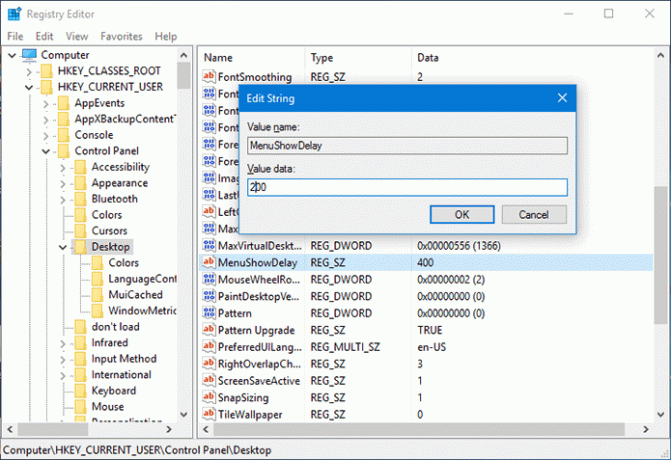
ორჯერ დააწკაპუნეთ MenuShowDelay. თქვენ უბრალოდ უნდა შეამციროთ მნიშვნელობა. აი მე მივაღწიე 200-მდე. ეს შეამცირებს მენიუს ანიმაციის შეფერხებას.
2. წაშალეთ OneDrive ხატულა File Explorer-დან
ვინც იყენებს OneDrive? კარგად, თქვენ შეიძლება მოგატყუოთ იმ 100 GB უფასო ღრუბლოვანი შენახვის გარიგებებმა. მაგრამ, მე არა. და, მე არ მინდა ის ჩემს დესკტოპზე. ჩვენ გაჩვენეთ, როგორ შეგიძლიათ გამორთეთ ის Windows 10-დან. მაგრამ, თუ არ გსურთ მისი გამორთვა, მაგრამ ასევე არ გსურთ გამოჩნდეს ფაილების მკვლევარში, მიჰყევით ქვემოთ მოცემულ გზას და წაშალეთ იგი.
HKEY_CLASSES_ROOT\CLSID\{018D5C66-4533-4307-9B53-224DE2ED1FE6}

ორჯერ დააწკაპუნეთ სისტემა. IsPinnedToNameSpaceTree. შეადგინეთ ღირებულება 0.
3. გააკეთეთ დავალების პანელი სრულიად გამჭვირვალე
აქ ჩვენ არ ვაპირებთ რეესტრის რედაქტირებას, მაგრამ გამოვიყენებთ მცირე პროგრამას, რომელიც ადრე გვქონდა გაზიარებული. ჩვენ გამოვიყენებთ კლასიკური დაწყების მენიუ ამოცანების პანელის გამჭვირვალობის სრულად გამჭვირვალობაზე გადაქცევა. მიჰყევით ბმულს, თუ როგორ დააინსტალიროთ და გამოიყენოთ იგი.
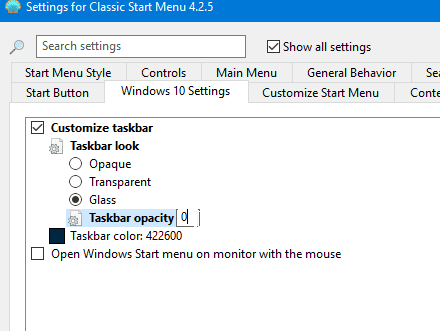
Windows 10 Start მენიუს პარამეტრებში თქვენ უბრალოდ უნდა გამორთოთ გამჭვირვალობა 0, რათა ის სრულიად გამჭვირვალე გახდეს.
4. მუქი თემა პარამეტრებისთვის
ვის არ მოსწონს მუქი მომხმარებლის ინტერფეისი? მაშინაც კი, თუ ჩვენს ირგვლივ მსუბუქია, ჩვენ მაინც მიდრეკილნი ვართ გამოვიყენოთ მუქი UI. იმიტომ, რომ ეს უფრო ადვილია თვალებისთვის. ახლა თქვენ შეგიძლიათ მიიღოთ ეს მუქი სიგრილე Windows 10-ის პარამეტრებში. Ჩვენ გვქონდა ადრე დაწერილი ამის შესახებ ასე რომ, განაახლეთ თქვენი მეხსიერება და გვითხარით მოგვიანებით.
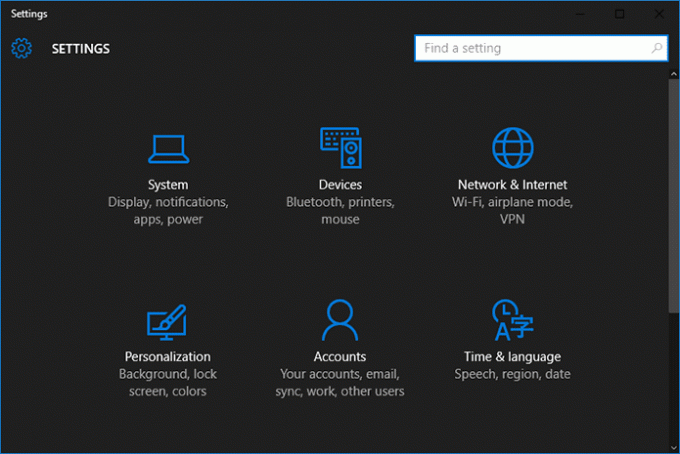
5. ფერადი სათაურის ზოლი Start მენიუთი და სამუშაო ზოლით შავი
თუ იცი შეგიძლია შეცვალეთ სათაურის ზოლის ფერები Windows 10-ში. მაგრამ ფერები, რომლებსაც თქვენ მიმართავთ სათაურის ზოლს, ასევე გამოიყენება დაწყების მენიუსა და დავალების პანელზე. რა მოხდება, თუ გსურთ შეცვალოთ სათაურის ზოლის ფერი, მაგრამ დავალების პანელი და Start Menu ფერი დარჩეს შავი, ისევე როგორც ადრე?
HKEY_CURRENT_USER\SOFTWARE\Microsoft\Windows\DWM

ორჯერ დააწკაპუნეთ ფერის გავრცელება. შეცვალეთ მნიშვნელობა 1-ით.
გინდა მეტი?
ჩვენ გავაგრძელებთ რეესტრის ჰაკერების ტესტირებას და შევეცდებით შესწორებას. თუ რომელიმე მათგანი მუშაობს, ჩვენ დავამატებთ მათ ამ სიაში. ასე რომ, დარწმუნდით, რომ შეინახეთ ეს ბმული ან მონიშნეთ იგი. იმიტომ, რომ ჩვენ ვაპირებთ ამ სტატიის განახლებას, როდესაც ვიპოვით ახალ ჰაკერებს.
ასევე იხილეთ: 3 ძლიერი ინსტრუმენტი Windows 10-ის შესაცვლელად და მოსარგებად
ბოლოს განახლდა 2022 წლის 02 თებერვალს
ზემოთ მოყვანილი სტატია შეიძლება შეიცავდეს შვილობილი ბმულებს, რომლებიც დაგეხმარებათ Guiding Tech-ის მხარდაჭერაში. თუმცა, ეს არ იმოქმედებს ჩვენს სარედაქციო მთლიანობაზე. შინაარსი რჩება მიუკერძოებელი და ავთენტური.

Დაწერილია
ის არის PC Geek, Android Nerd, პროგრამისტი და მოაზროვნე. მას მოსწონს შთამაგონებელი ისტორიების კითხვა და ახალი წმინდა წერილების სწავლა. თავისუფალ დროს ნახავთ, რომ ის ეძებს სხვადასხვა გზებს თავისი ტექნიკური ავტომატიზაციისთვის. ის ასევე წერს Android-ისა და Windows-ის პერსონალიზაციის რჩევების შესახებ საკუთარ ბლოგზე All Tech Flix.



